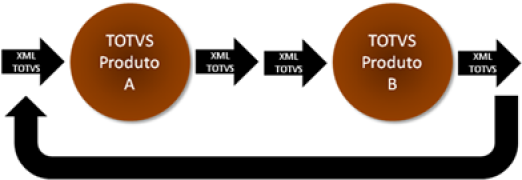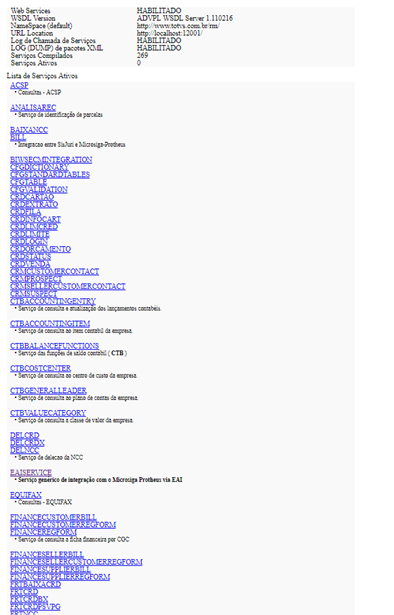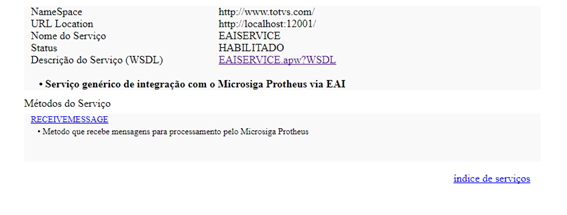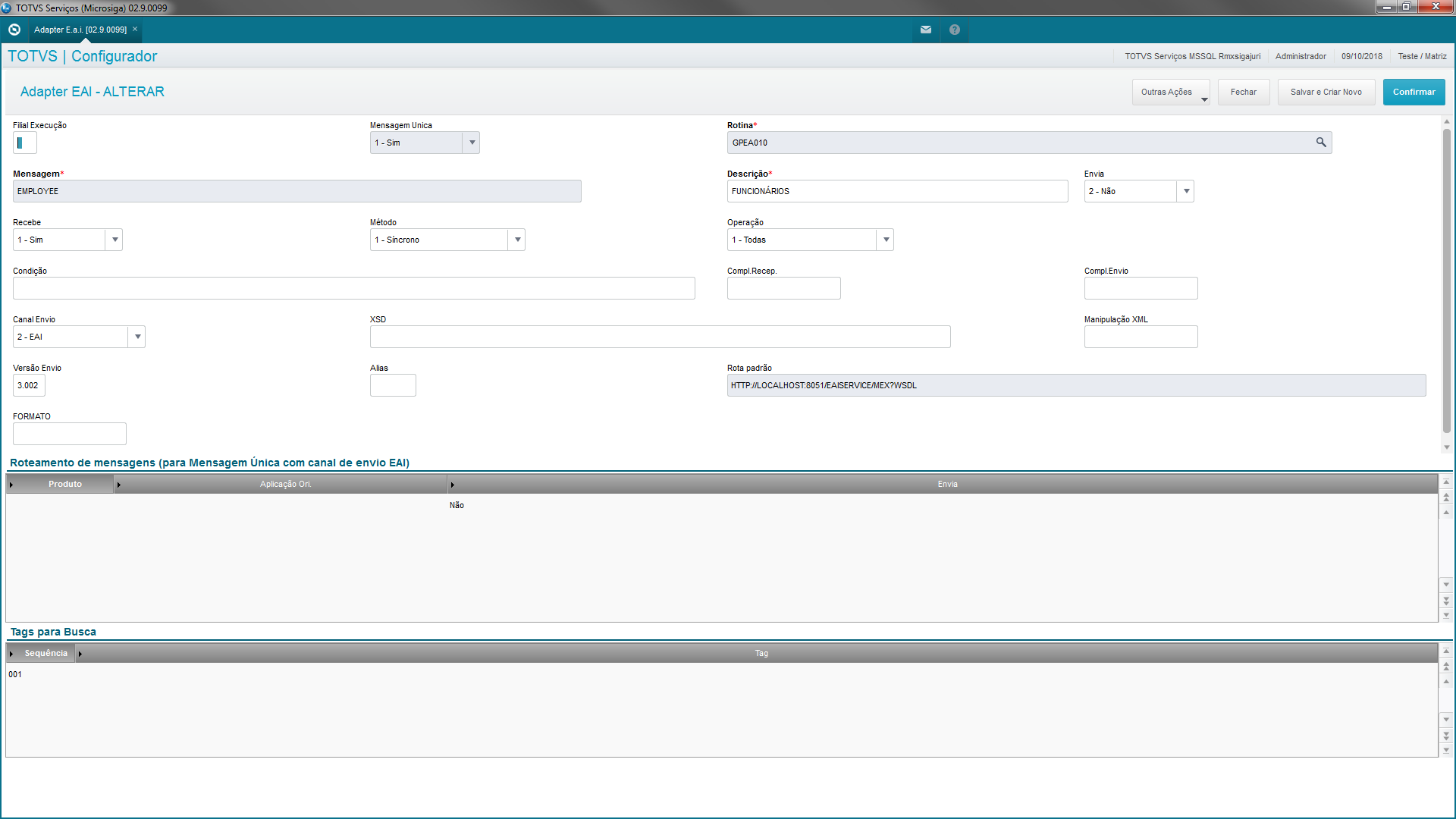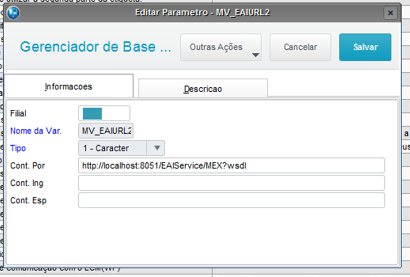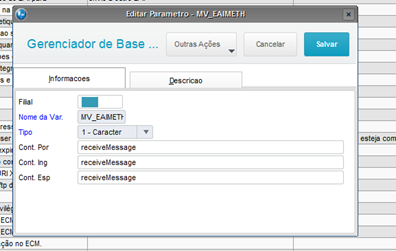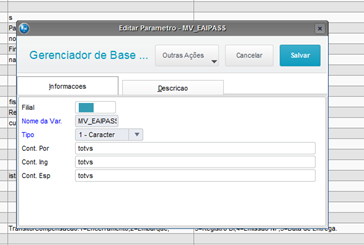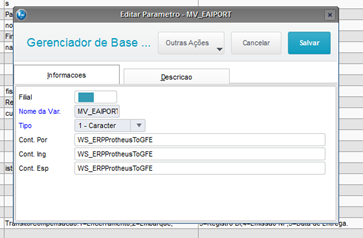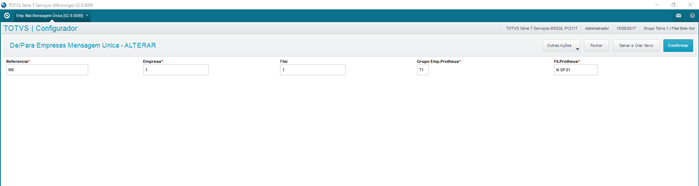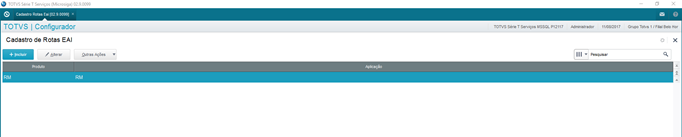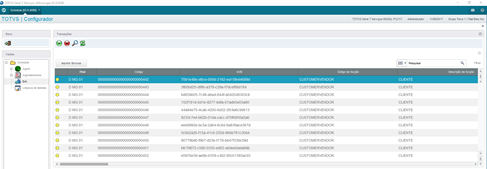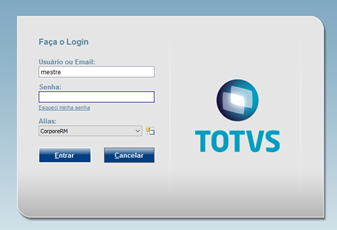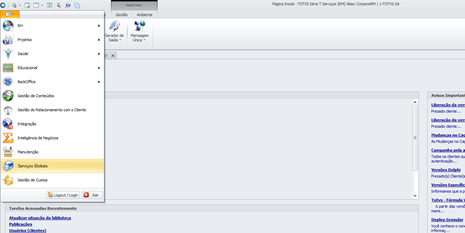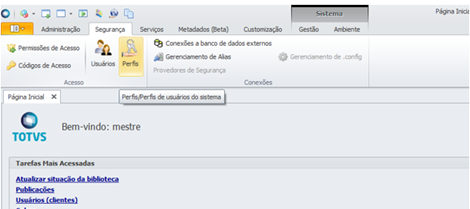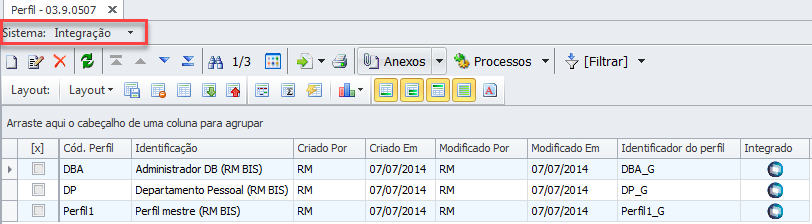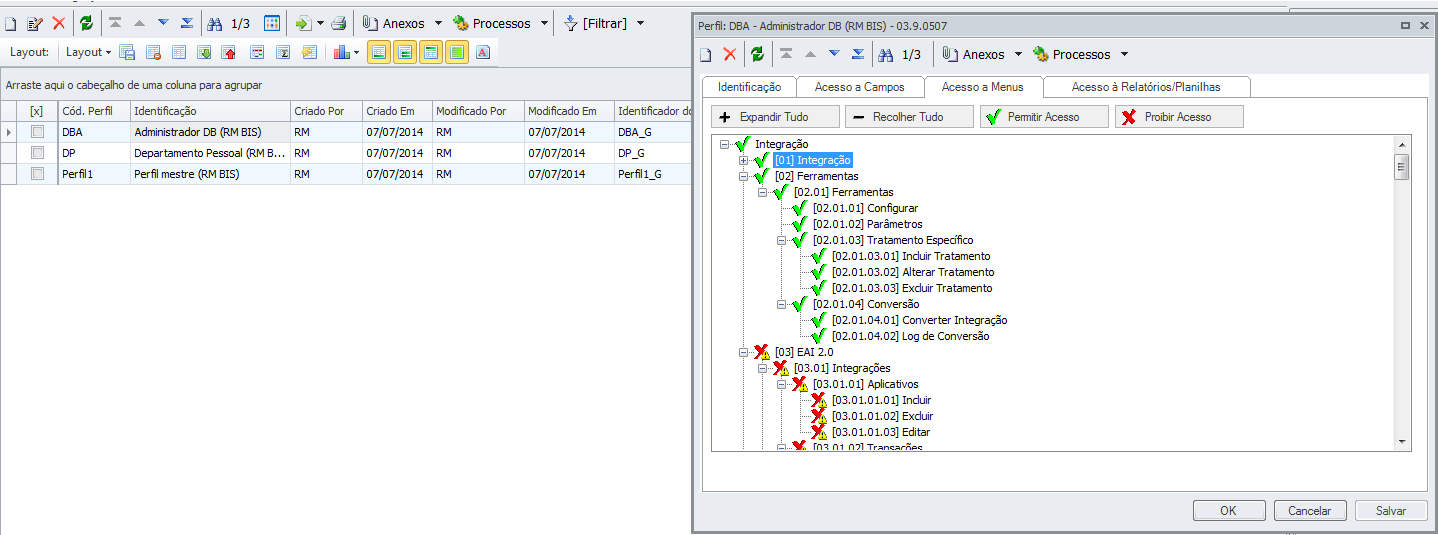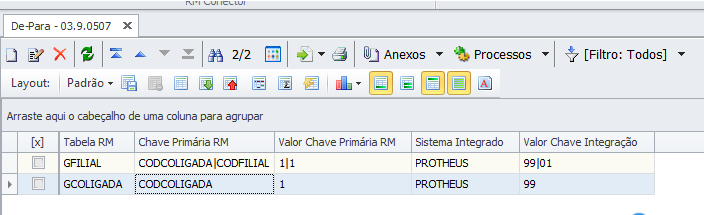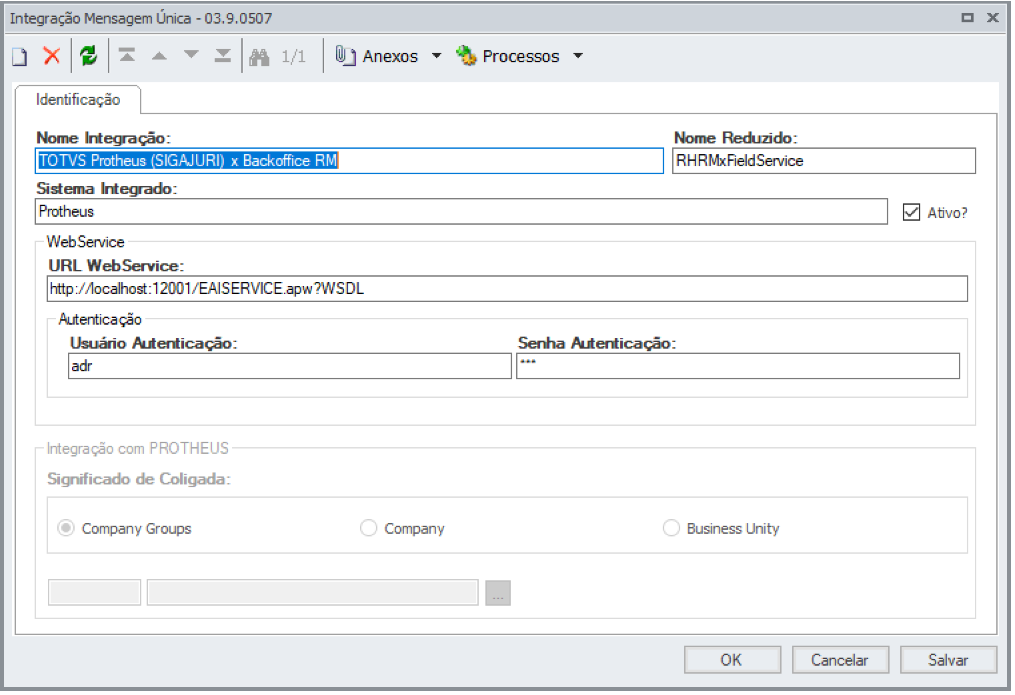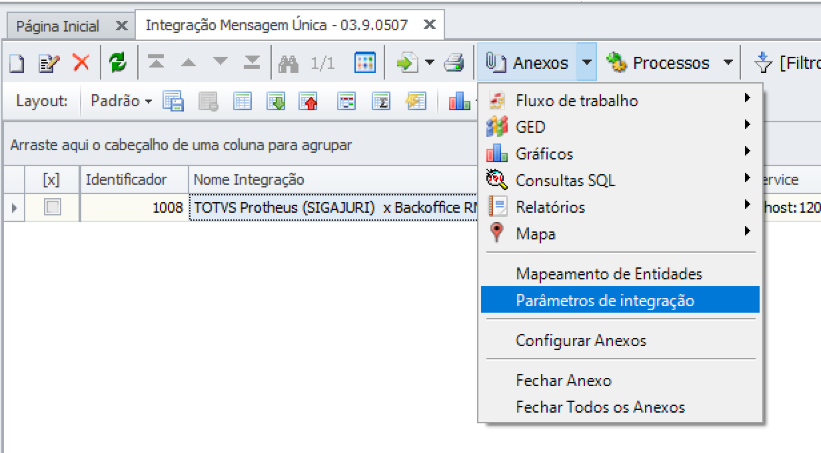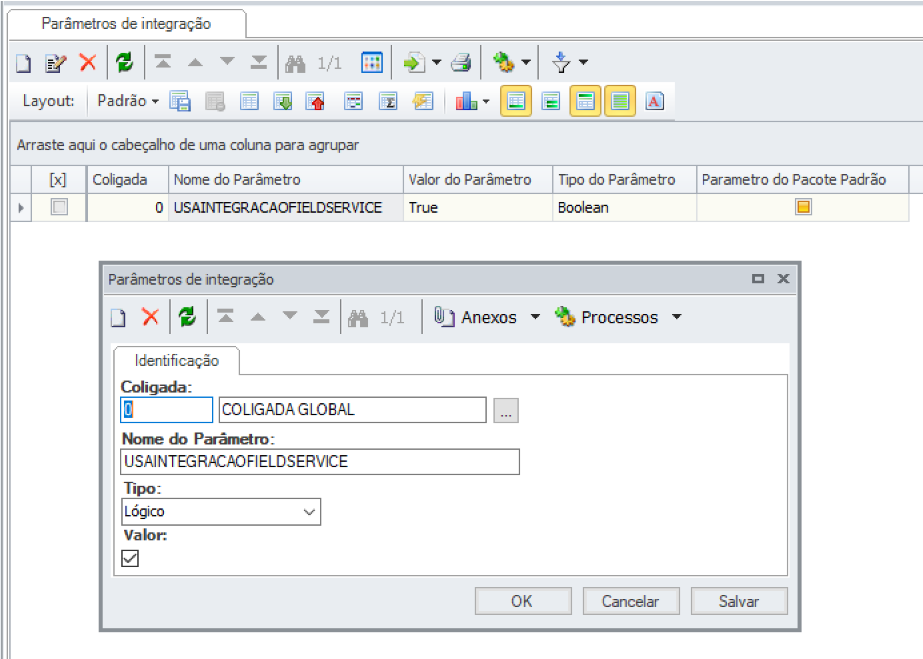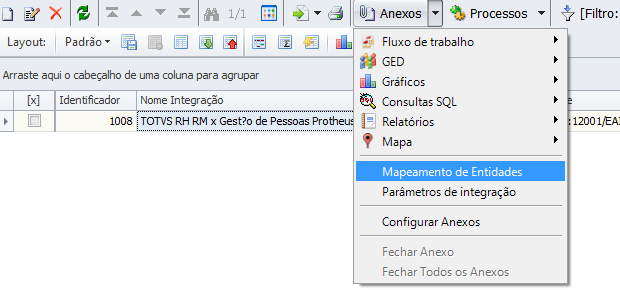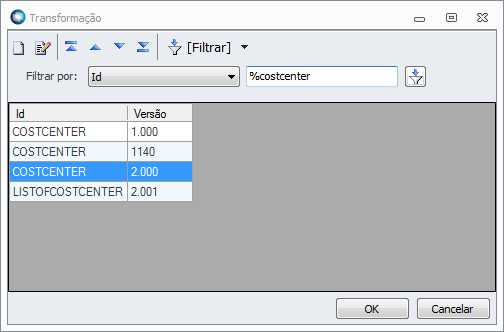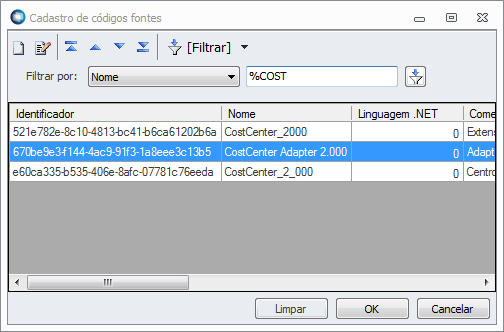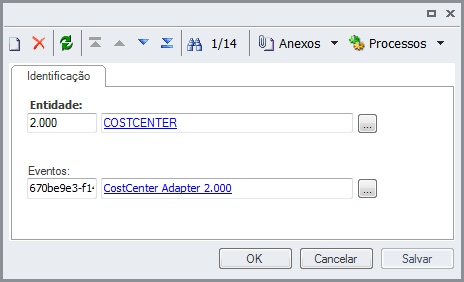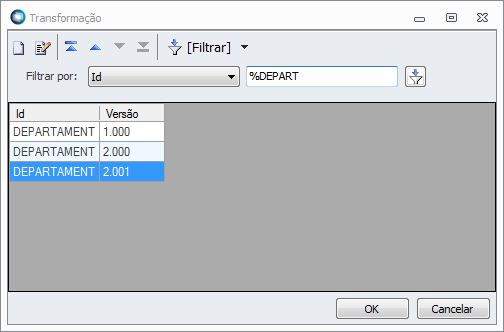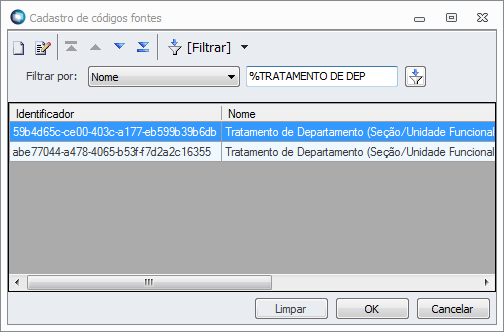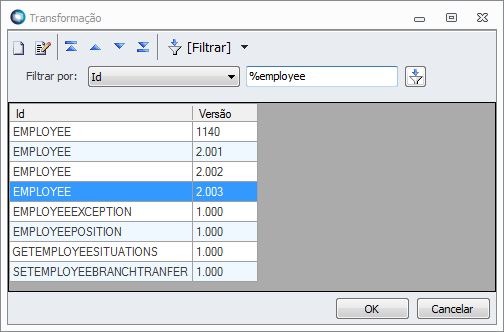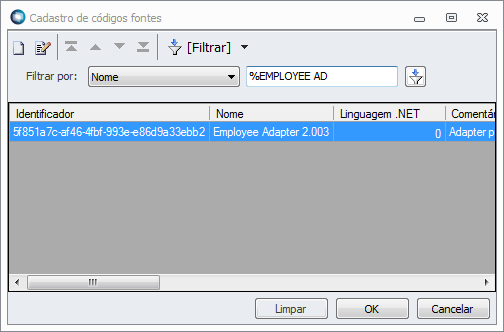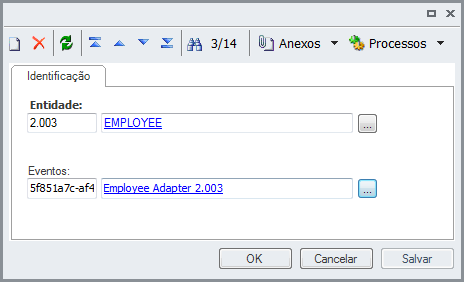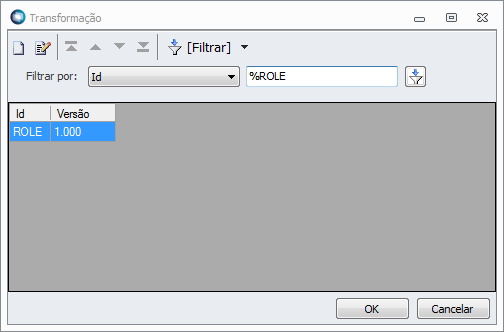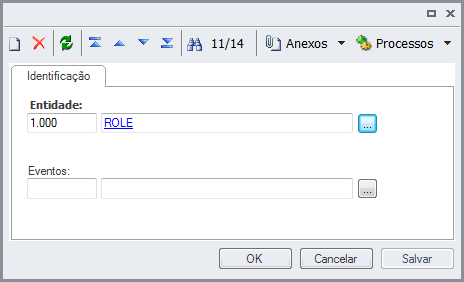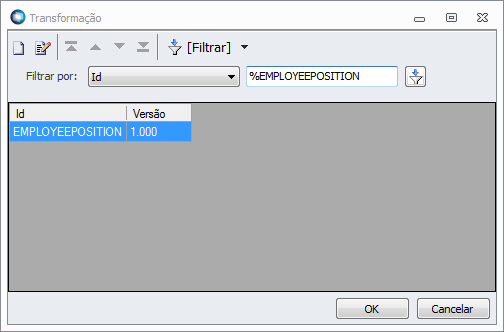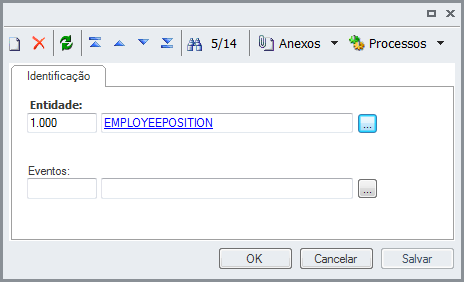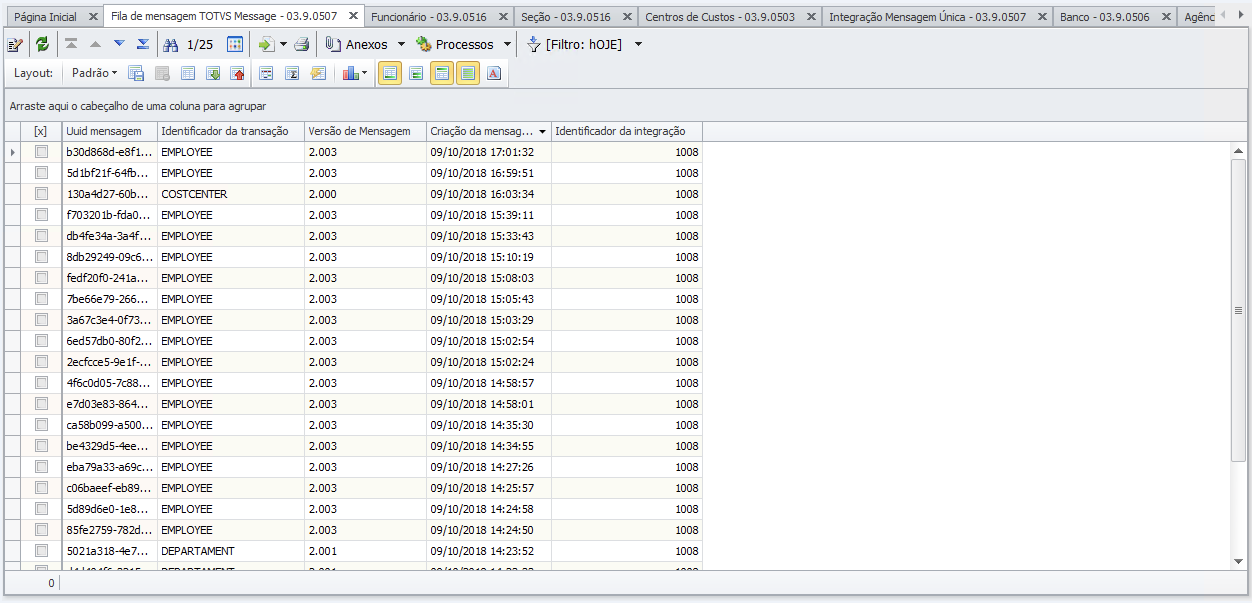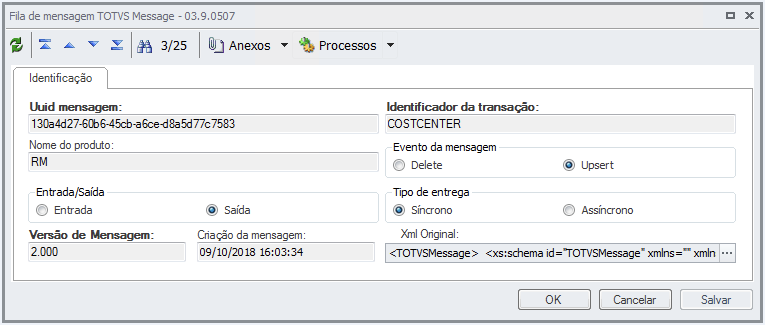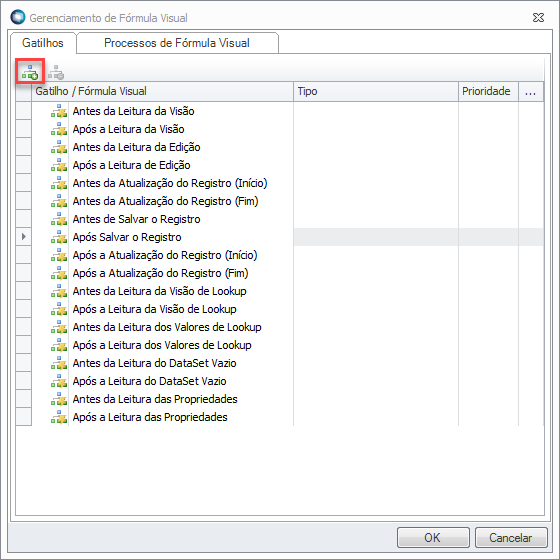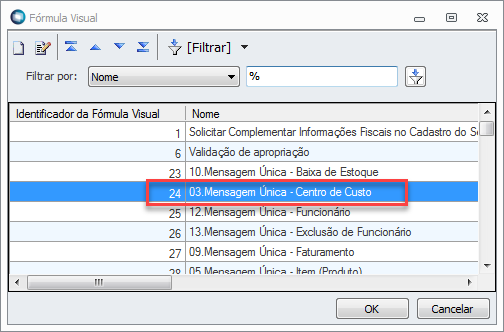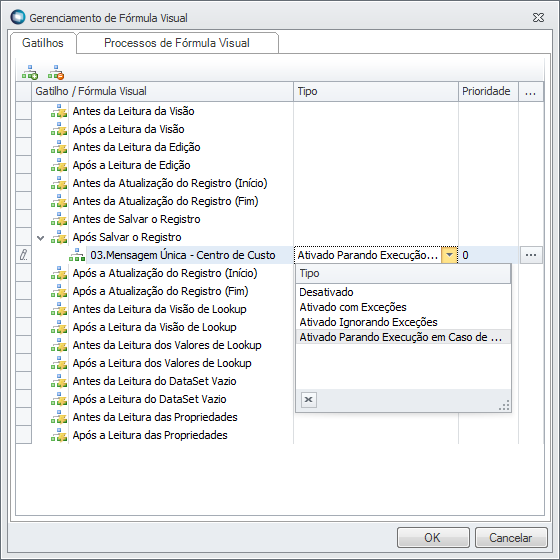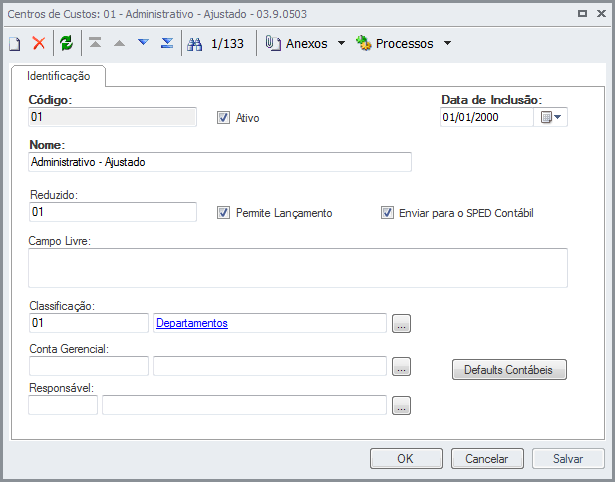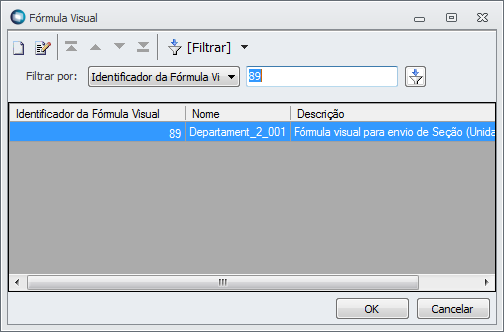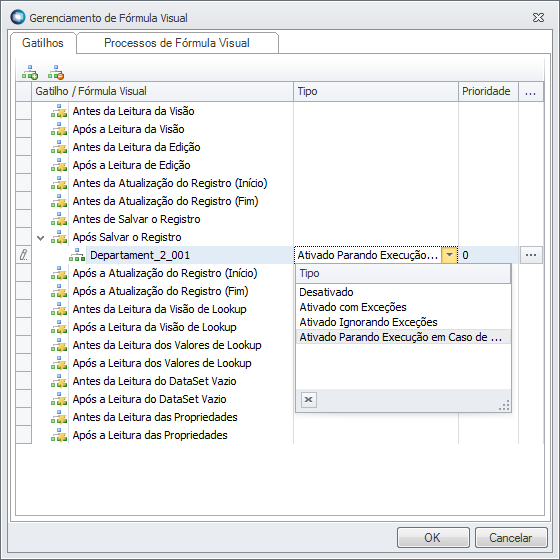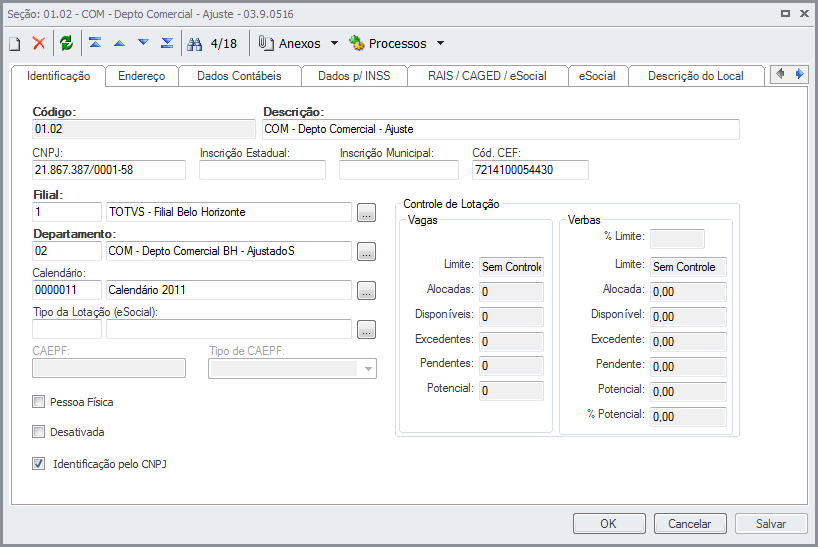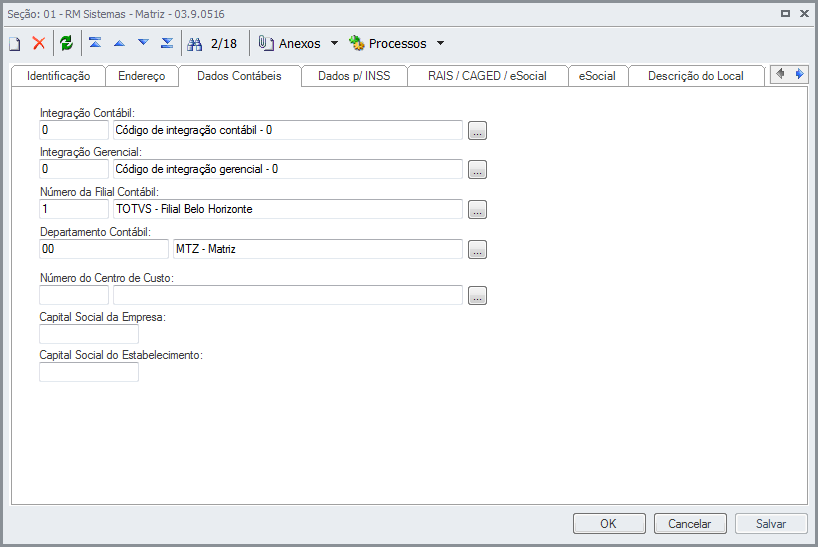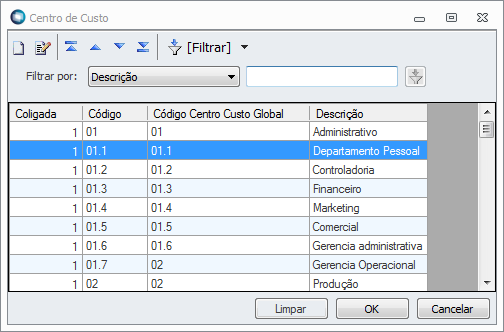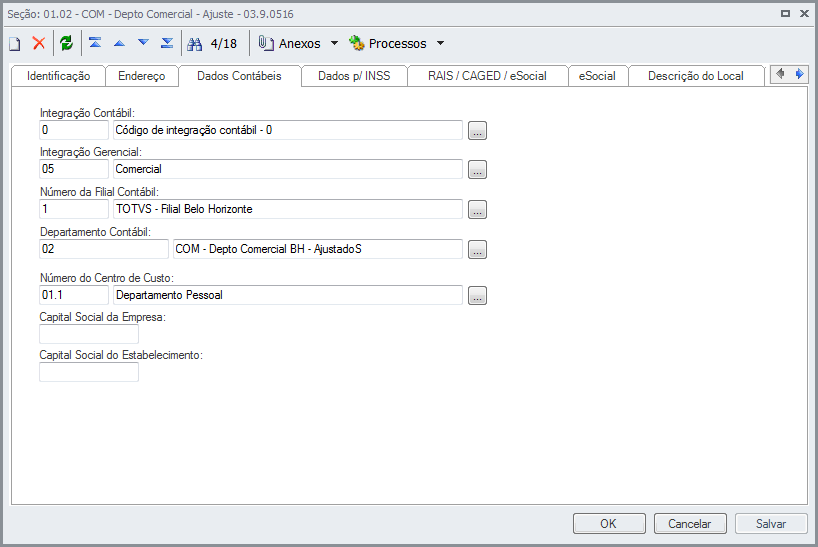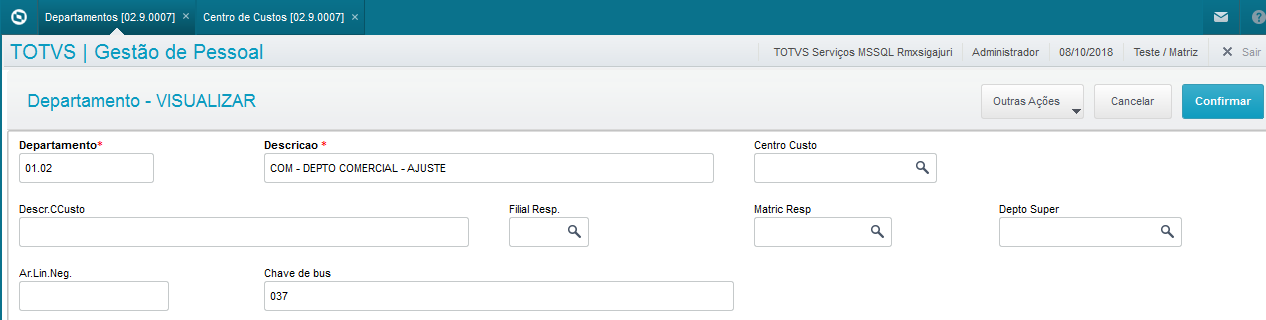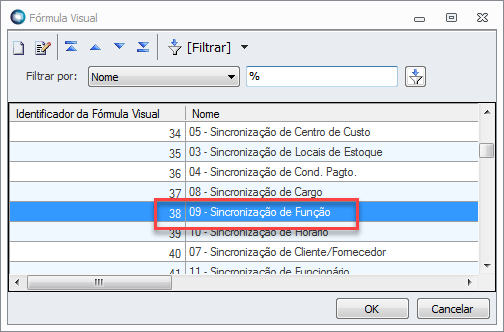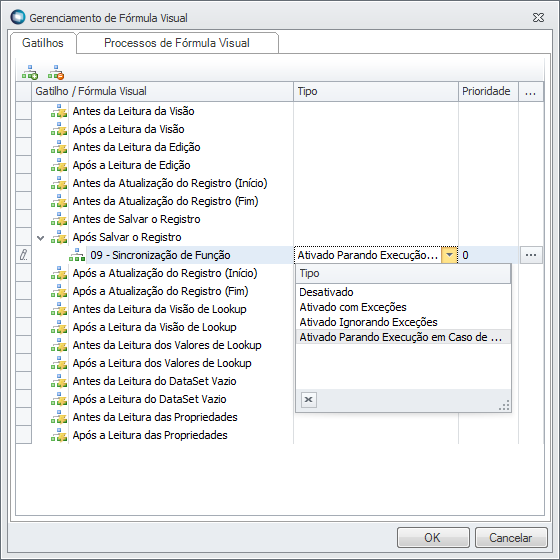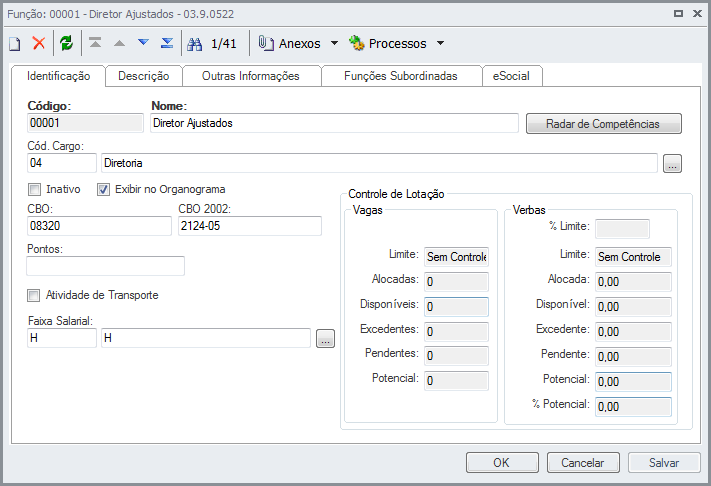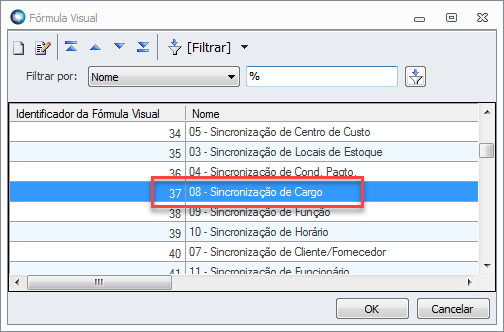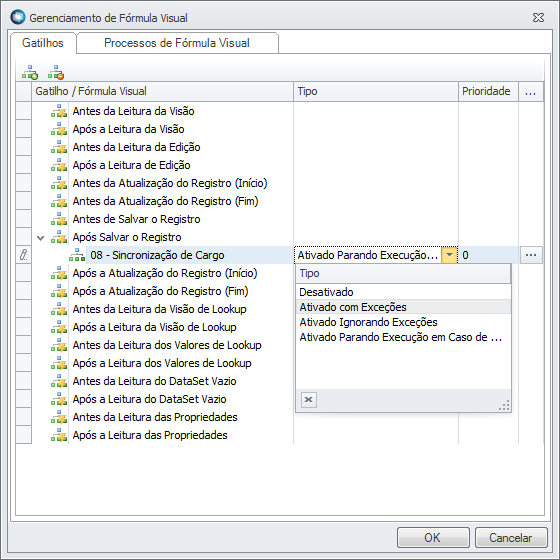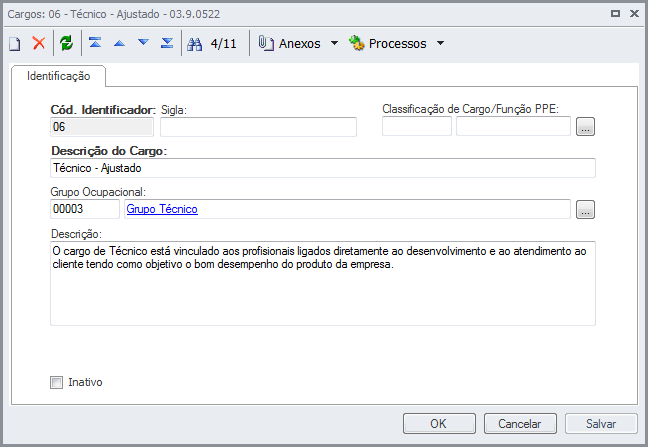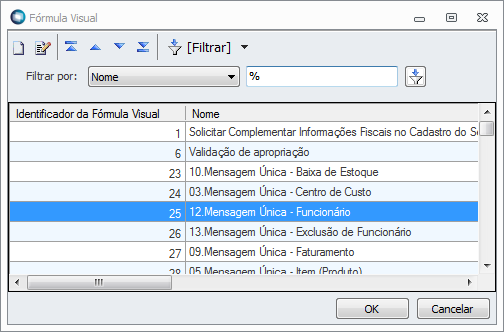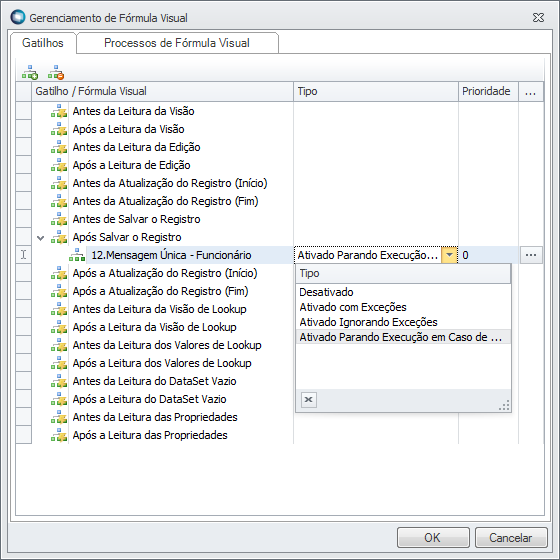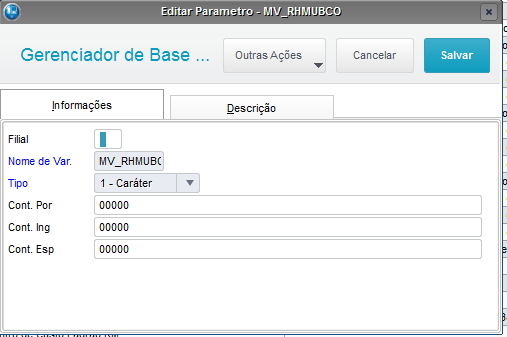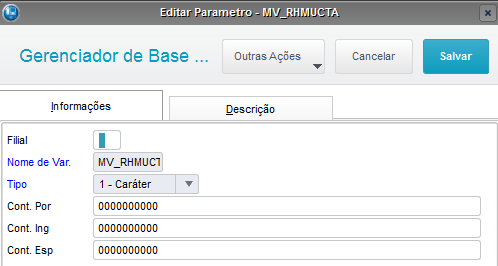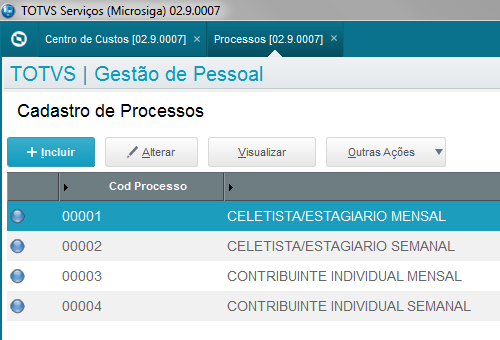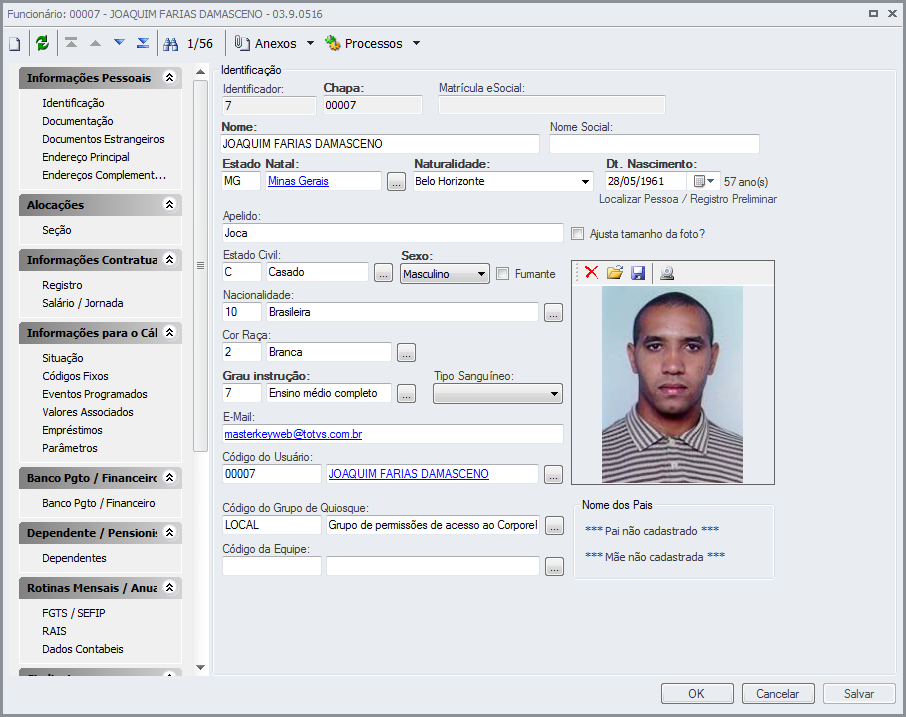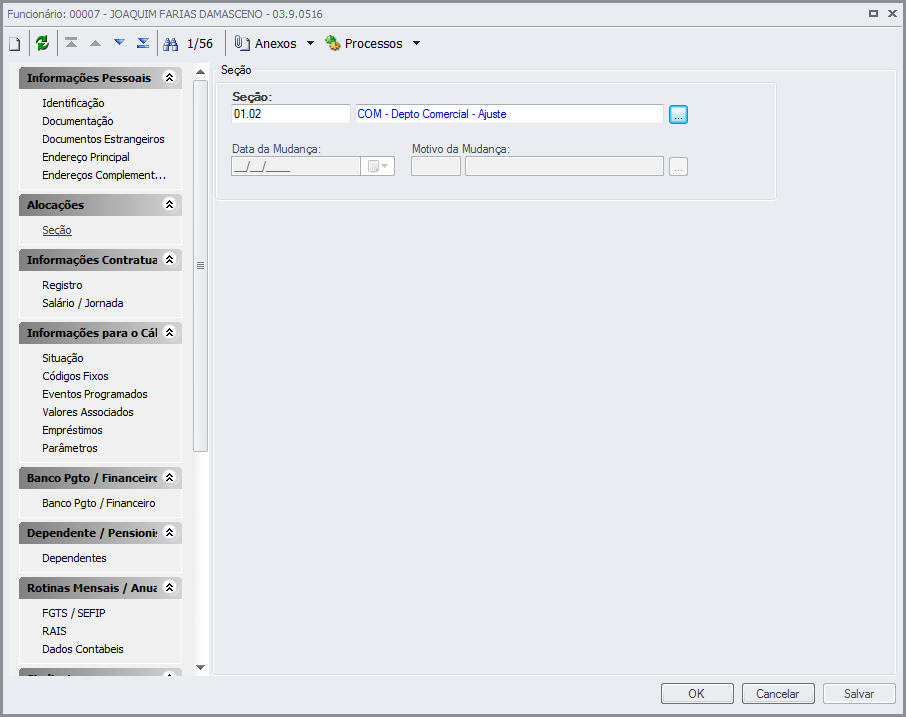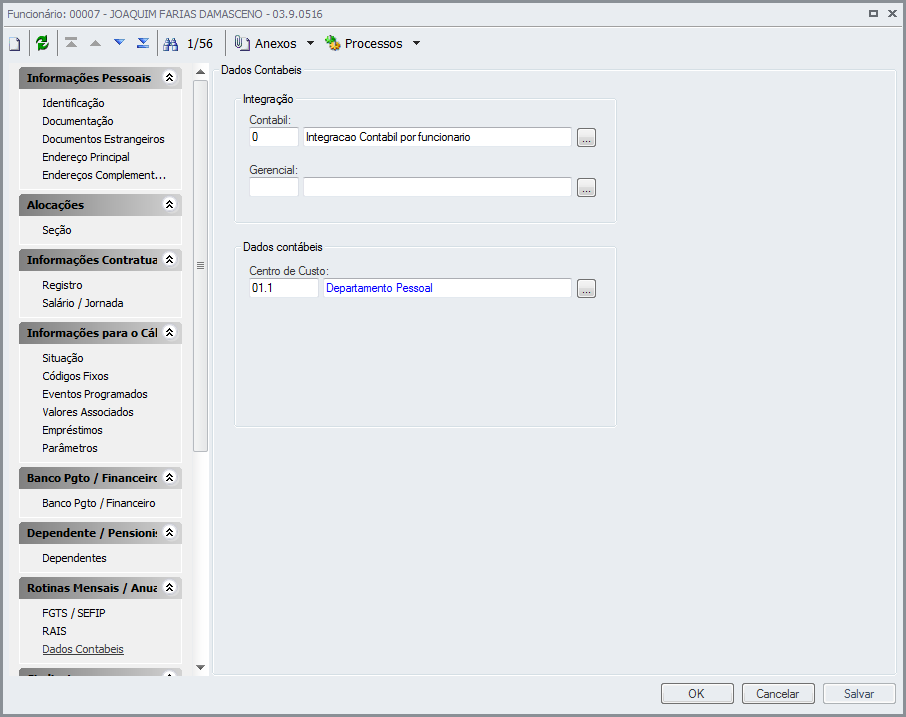Integração PROTHEUS (SIGAJURI - Funcionários) X Backoffice RM
Contexto de negócio:
O intuito deste manual é validar a integração do Ambiente BackOffice RM X Protheus via envio de mensagem única EAI.
O objetivo da integração do PROTHEUS x BackOffice RM é viabilizar que de forma automática os cadastros gerenciados pelo BackOffice sejam replicados. Desta forma as bases de dados se mantém espelhadas.
| Sumário |
|---|
| 1 - Sistemas Envolvidos |
| 2 - Modelo de Mensagem Única TOTVS |
| 3 - Pré-requisitos instalação/implantação/utilização |
| 4 - CheckList de Implantação - Protheus |
| 5 - CheckList de Implantação - RM |
Sistemas Envolvidos
Descrição dos sistemas envolvidos no contexto de negócio (e que serão envolvidos na integração).
- Microsiga Protheus através dos seguintes módulos:
Protheus Framework (SIGACFG): Módulo responsável pelos WebServices e Framework de Integração.
Protheus Padrão Jurídico (SIGAJURI): Módulo Jurídico.
- TOTVS Business Connect: Módulo responsável pelos WebServices e Framework de Integração.
Integração
Atender a demanda de clientes que possuem o BackOffice RM, sincronizando as informações entre os módulos a partir da integração por Mensagem Única TOTVS.
Modelo de Mensagem Única TOTVS
Durante o processo de consolidação de marcas, iniciado pela TOTVS, várias empresas diferentes foram adquiridas e com elas vários produtos passaram a compor o portfólio de ofertas disponível aos clientes. Esta expansão de ofertas permitiu que clientes de uma marca, antes limitados pelas opções com aquela “etiqueta”, pudessem agora compor o seu ambiente de TI utilizando produtos de origens diferentes (Exemplo: BackOffice RM + Protheus).
Esta mesma iniciativa já era uma prática comum nos clientes, porém todo o custo envolvido na integração entre estes aplicativos era visto pelo cliente como parte da escolha de utilizar-se de produtos de diferentes fornecedores. Uma vez que estes produtos passam a fazer parte de uma mesma oferta, os clientes TOTVS passam a demandar que estes produtos sejam naturalmente integrados. Isto significa que se antes o cliente arcava com o custo e o risco envolvido em uma integração (como corrupção da base de dados, por exemplo), ele agora entende que a TOTVS deve prover soluções já integradas, independente da origem dos produtos oferecidos.
Com o objetivo de padronizar as integrações com os produtos TOTVS, foi definida uma nova diretriz para os projetos de integração: A de que todos os produtos TOTVS devam trabalhar com uma mensagem XML único evitando, desta forma, o processo de transformação de mensagens. Neste cenário, teríamos o seguinte quadro:
Neste cenário, qualquer produto TOTVS trabalhará com o mesmo XML para uma mesma entidade, vamos supor que tenhamos um XML correspondente à mensagem de CLIENTES, ela poderá ser enviada para qualquer um dos produtos que suporte o recebimento desta entidade.
Uma vez que os vários produtos TOTVS terão um "idioma" comum (o XML único), as integrações entre estes produtos não exigirão mais que as mensagens sejam transformadas de um formato para outro. Com isto, será possível conectar diretamente dois produtos, sem a necessidade do TOTVS ESB, como no diagrama abaixo:
Além de questões referentes ao formato das mensagens, a mensagem única também torna uniforme o tratamento destas mensagens XML pelos aplicativos, principalmente no que diz respeito à capacidade de rastreamento.
Pré-requisitos instalação/implantação/utilização
O ambiente de integração necessita, além dos pré-requisitos de cada módulo individualmente, das seguintes características:
- Permissão de tráfego na rede entre os sistemas e os WebServices de destino.
- Devem haver licenças de uso suficientes para o processamento das integrações em conjunto com o uso dos sistemas.
BackOffice RM
- Configurar a integração TOTVS PROTHEUS x BackOffice RM por meio do TBC na versão 12.1.12 ou superior.
- Importação das Fórmulas Visuais com gatilhos de integração, enviando os registros ao EAI.
- Cadastramento do De-Para de Empresas e Filial antes de iniciar a carga de dados.
Protheus
- Utilizar a versão 12.1.20 do Protheus ou superior.
O Protheus deve utilizar grupo de empresas para refletir a hierarquia de empresas configurada no BackOffice RM, contendo somente um grupo e a divisão de empresas sendo representada pelo respectivo conjunto “empresa” +” unidade”.
O compartilhamento de tabelas deve ser coerente com a forma como o BackOffice RM trabalha, conforme descrita tabela abaixo.
| Cadastro | Empresa | Filial | Tabela RM | Tabela Protheus |
|---|---|---|---|---|
| Departamento | - | - | GDEPTO | SQB |
| Função | - | - | PFUNCAO | SRJ |
| Centro de Custo | - | - | GCCUSTO | CTT |
| Cargo | - | - | PCARGO | SQ3 |
| Funcionário | - | - | PFUNC | SRA |
CheckList de Implantação - Protheus
Visando maior facilidade na implantação da integração está disponível abaixo um CheckList com os passos padrão necessários para implantação e parametrização da integração no Protheus.
Neste passo, vamos realizar a configuração HTTP por parte do Protheus, bem como configurar os Adapters e Rotas para comunicação com RM via EAI.
- Na pasta do ambiente Protheus > pasta bin > editar o arquivo appserver.ini
- Avaliar ou Incluir o seguinte bloco para conexão WebService Protheus:
- ;================== webservice ========================
[HTTP]
ENABLE=1
PORT=12001 ;definir porta para http Protheus
PATH=\web\WS
ENVIRONMENT=p12117 ;ambiente
RESPONSEJOB=JOB_WS_0101
;webservice para o MU usando o nome
[LOCALHOST:12001] ;webservice para o MU
ENABLE=1
;PATH=M:\Protheus11\web\WS
ENVIRONMENT=p12117
INSTANCENAME=JOB_WS_0101
RESPONSEJOB=JOB_WS_0101
DEFAULTPAGE=wsindex.ap
[JOB_WS_0101] ;webservice para o MU
TYPE=WEBEX
ENVIRONMENT=p12117
INSTANCES=1,10
SIGAWEB=JOB_WS_0101
INSTANCENAME=JOB_WS_0101
ONSTART=__WSSTART
ONCONNECT=__WSCONNECT
XMLSAVEALL=1
namespace=http://www.totvs.com.br/rm/
trace=1
- ;================== webservice ========================
- Subir o serviço ambiente Protheus.
- Verificar acesso ao Host no caminho: http://localhost:12001/
- Será utilizado o método EAI SERVICE: http://localhost:12001/EAISERVICE.apw?WSDL
Adapter E.A.I
Configuração dos adapters utilizados na integração TOTVS PROTHEUS x BackOffice RM, assim como toda a configuração do EAI Protheus.
- Acessar o SIGACFG
- Ambiente > Schedule > Adapter E.a.I.
- Incluir uma nova Rotina para os adapters do sistema Protheus
- Configurar a Rotina do Adapter de acordo com os dados abaixo fornecidos e que já foram pré estabelecidos na aplicação do patch de atualização do Protheus:
| Mensagem Única | Rotina Protheus | Mensagem | Descrição | Envia | Recebe | Método Protheus | Operação | Canal de Envio | Adapter Protheus | Versão |
| Sim | CSAA100 | DEPARTAMENT | DEPARTAMENTO | Não | Sim | Síncrono | Todas | EAI | CSAA100 | 2.001 |
| Sim | CTBA030 | COSTCENTER | CENTRO DE CUSTO | Não | Sim | Síncrono | Todas | EAI | CTBA030 | 2.002 |
| Sim | GPEA010 | EMPLOYEE | FUNCIONARIOS | Não | Sim | Síncrono | Todas | EAI | GPEA010 | 3.002 |
| Sim | GPEA030 | ROLE | FUNCAO | Não | Sim | Síncrono | Todas | EAI | GPEA030 | 1.000 |
| Sim | GPEA370 | EMPLOYEEPOSITION | CARGO | Não | Sim | Síncrono | Todas | EAI | GPEA370 | 1.002 |
Parâmetros
Configurar os parâmetros abaixo no Protheus para a integração do BackOffice RM x Protheus:
→ Acessar o SigaCFG
→ Ambiente > Cadastros > Parâmetros
→ Na lupa, pesquisar e Alterar os parâmetros conforme abaixo:
1. MV_EAIURL2
Host do RM configurado (Procedimento futuro)
http://localhost:8051/EAIService/MEX?wsdl
2. MV_EAIMETH
Método padrão
3. MV_EAIUSER
4. MV_EAIPASS
5. MV_EAIPORT
Emp. Filial Mensagem Única
Cadastrar o de/para de empresas existentes no Protheus com as coligadas existentes no RM.
→ Acessar SIGACFG
→ Ambiente > Schedule > Emp. filial Mensagem Única
→ Referência: RM
→ Empresa/Filial: Empresa e Filial do RM
→ Grupo.Emp.Protheus e Fil.Protheus: Empresa e Filial do Protheus
Cadastro de Rotas EAI
Só é preciso cadastrar rotas quando o EAI já estiver em uso para outra MARCA (exemplo: Protheus x LOGIX).
Se existir apenas a integração do Protheus com RM, podemos pular esta etapa.
→ Acessar SIGACFG
→ Ambiente > Schedule > Cadastro de Rotas EAI
→ Produto: RM
→ Aplicação: RM
→ URL (Método Host do RM – Service EAI RM = http://localhost:8051/EAIService/MEX?wsdl)
→ Usuário e senha RM
→ Cliente WS e método (padrão)
Schedule
Utilizado futuramente após o envio das mensagens únicas do RM para o Protheus.
→ Acessar SIGACFG
→ Ambiente > Schedule > Schedule
→ Clicando na lupa, e possível ver o log de execução das mensagens.
5. CheckList de Implantação - RM
Abrindo RM:
Usuário: mestre
Senha: totvs
Permissão de Perfis
→ Acessar Menu > Serviços Globais > Segurança > Perfil
→ Dentro da rotina Perfil, ir em sistema > Trocar Serviços Globais para Integração
Importante: Alterar o combo "Sistema:" para "Integração" para que todas as permissões sejam exibidas de forma correta.
→ Em todos os cadastros > editar > Acesso a Menus
→ Conceder a permissão de acesso em todos os itens
Integração
Configuração do EAI do RM para Protheus.
→ Acessar o menu Integração > Seta em Mensagem Única > De - Para
→ Incluir 2 (dois) De - Para:
○ GFILIAL
- Tabela RM: Fixo valor 'GFILIAL'
- Chave Primária RM: Fixo valor 'CODCOLIGADA|CODFILIAL'
- Valor Chave Primária RM: Código da coligada + '|' + Código da filial
- Sistema Integrado: Fixo valor 'PROTHEUS'
- Valor Chave Integração: Código do grupo de empresa do Protheus + '|' + Código completo da filial no Protheus (composto por Empresa + Filial)
○ GCOLIGADA
- Tabela RM: Fixo valor 'GCOLIGADA'
- Chave Primária RM: Fixo valor 'CODCOLIGADA'
- Valor Chave Primária RM: Código da coligada referente
- Sistema Integrado: Fixo valor 'PROTHEUS'
- Valor Chave Integração: Código da coligada referente (mesma do campo Valor Chave Primária RM)
Integração Mensagem Única
→ Acessar o menu Integração > Seta em Mensagem Única > Integração
→ Incluir uma mensagem única
○ Usuário: mestre
○ Senha: totvs
○ Url WebService: http://localhost:12001/EAISERVICE.apw?WSDL
→ Na mesma tela da Integração de Mensagem Única > Anexos > Parâmetros de Integração
COSTCENTER
○ Na entidade > clicar no "..." > pesquisar: %COSTCEN
○ No Eventos > clicar no "..." > pesquisar: %COSTCENTER ADAPTER
DEPARTAMENT
○ Na entidade > clicar no "..." > pesquisar: %DEPARTMENT
○ No Eventos > clicar no "..." > pesquisar: %TRATAMENTO DE DEPT
EMPLOYEE
○ Na entidade > clicar no "..." > pesquisar: %EMPLOYEE
○ No Eventos > clicar no "..." > pesquisar: %EMPLOYEE ADAPTER
○ Na entidade > clicar no "..." > pesquisar: %ROLE
EMPLOYEEPOSITION
○ Na entidade > clicar no "..." > pesquisar: %EMPLOYEEPOSITION
- Nos Menus > Integração > Seta das Mensagens Únicas > Fila de Mensagem ÚnicaSelecionar o UUID correspondente ao disparo da Mensagem (provavelmente que será o último) > Editar > XML Original
Bem como, os dados da Mensagem, Rota e execução.
Mensagem Únicas
Envio de mensagens únicas do RM para Protheus:
Centro de Custo:
○ Editar e salvar, cadastro de Centro de Custo no RM para importar o funcionário ao Protheus
○ No AppServe, apresentará a mensagem abaixo
○ Acessar os menus > Gestão de Pessoas > Seção
○ Processos > Fórmula Visual > gerenciar
○ Tipo de Gatilho: Após salvar o registro
○ Adicionar uma mensagem:
○ Filtro, criar um filtro com a "FILIAL" = 1
○ Para a migração do Departamento será preciso a inclusão do Centro de Custo no Departamento, conforme abaixo:
○ No AppServe, apresentará a mensagem abaixo:
Função
○ Acessar os menus > Gestão de Pessoas > Funções
○ Processos > Fórmula Visual > gerenciar
○ Tipo de Gatilho: Após salvar o registro
○ Adicionar uma mensagem:
○ Editar e salvar, cadastro de Função no RM para importar o funcionário ao Protheus
○ No AppServe, apresentará a mensagem abaixo
Cargo
○ Acessar os menus > Gestão de Pessoas > Cargo
○ Processos > Fórmula Visual > gerenciar
○ Tipo de Gatilho: Após salvar o registro
○ Adicionar uma mensagem:
○ Editar e salvar, cadastro de Cargo no RM para importar o funcionário ao Protheus
○ No AppServe, apresentará a mensagem abaixo
Funcionário
○ Acessar os menus > Folha de Pagamento > Funcionário
○ Processos > Fórmula Visual > gerenciar
○ Tipo de Gatilho: Após salvar o registro
○ Adicionar uma mensagem:
○ Configurar os parâmetros abaixo no Protheus para a integração do BackOffice RM x Protheus:
- Acessar o SigaCFG
- Ambiente > Cadastros > Parâmetros
- Na lupa, pesquisar e Alterar os parâmetros conforme abaixo:
- MV_RHMUBCO
- MV_RHMUCTA
○ Para a migração do Funcionário é necessário que o departamento/seção seja um que contenha centro de custo para que o funcionário possa ser migrado e também será preciso a abertura da rotina "PROCESSO" (Ambiente 07 - SIGAGPE > atualizações > Definições Cálculo > Processos), após abertura pode efetuar o fechamento.
Segue abaixo, evidências:
○ No AppServe, apresentará a mensagem abaixo